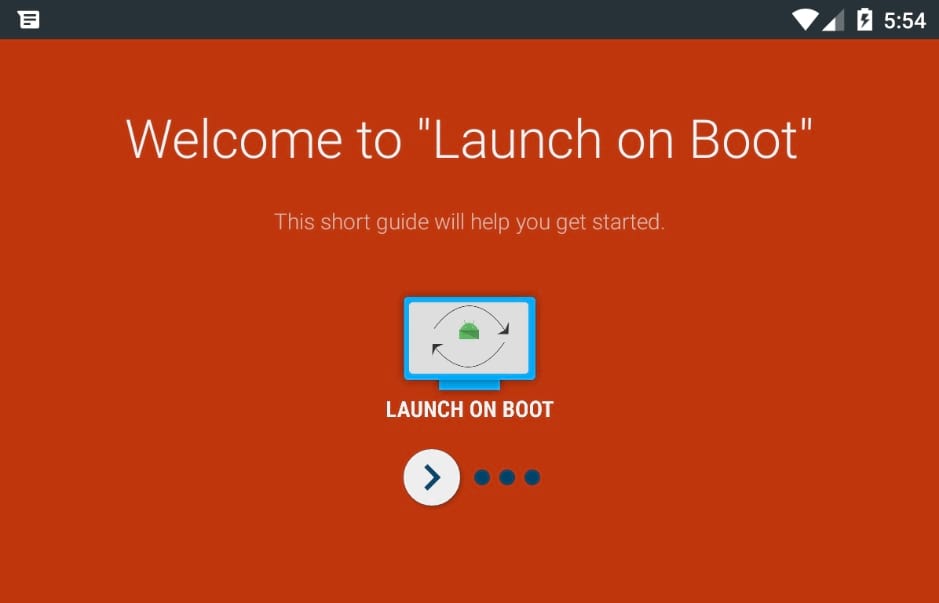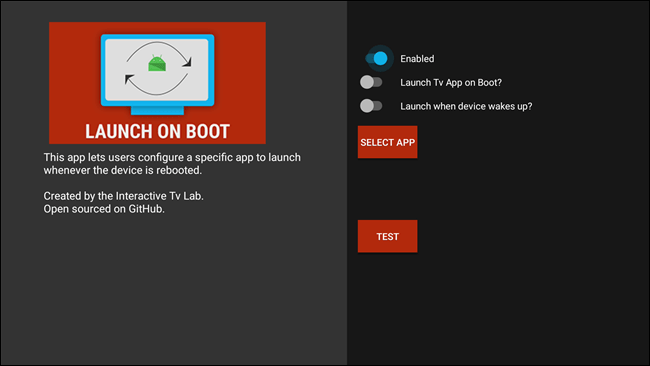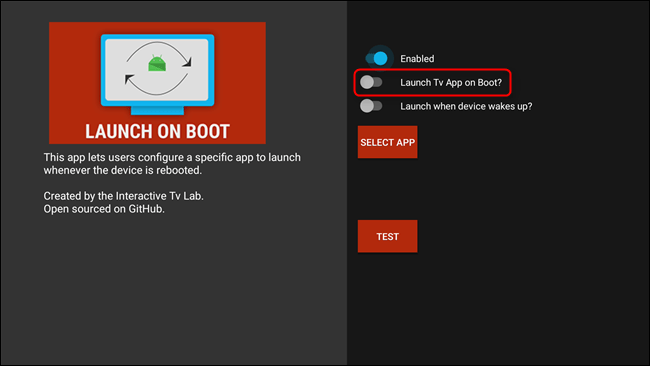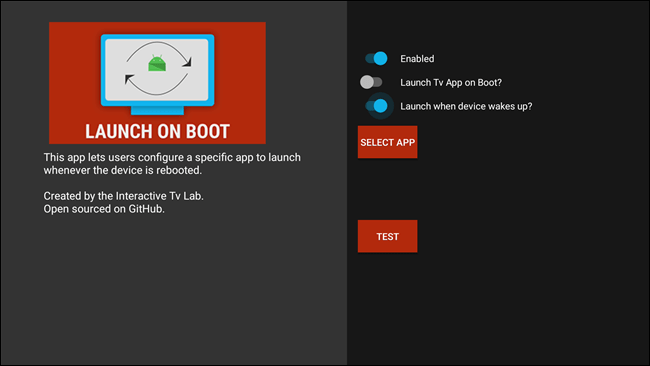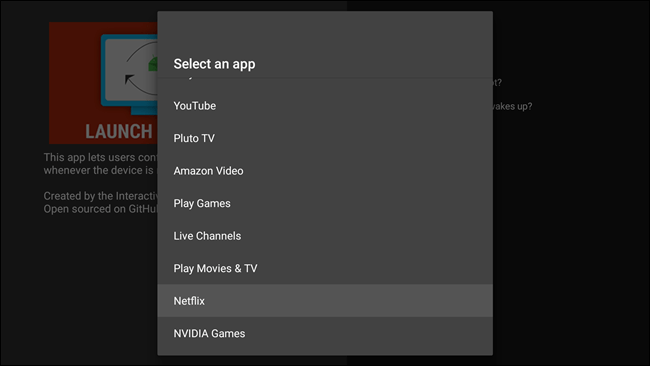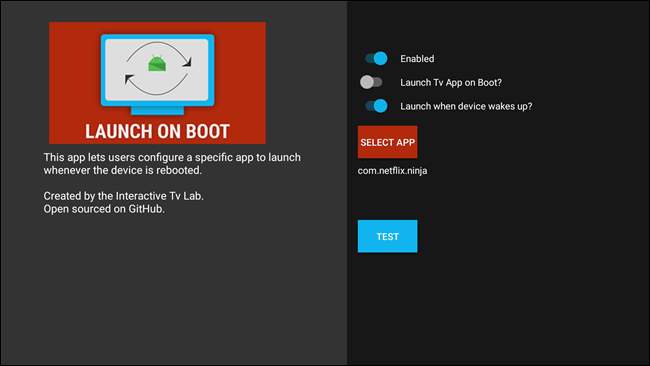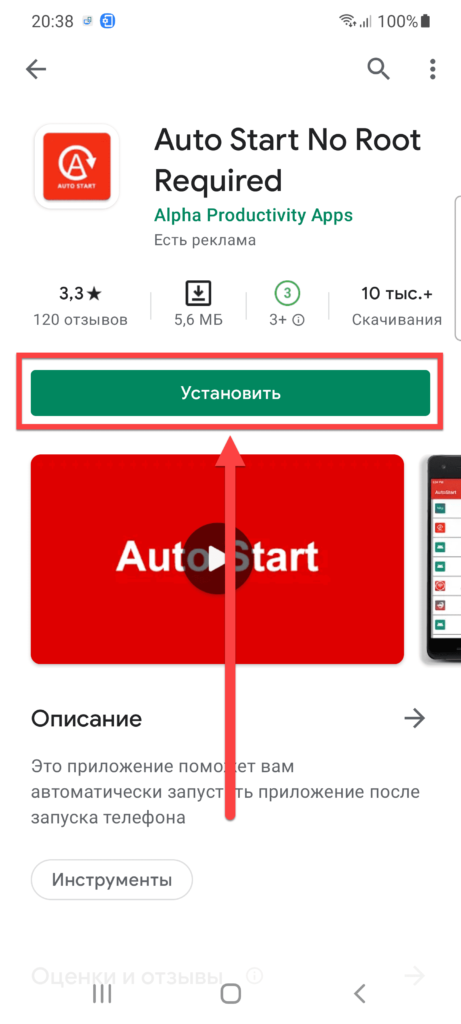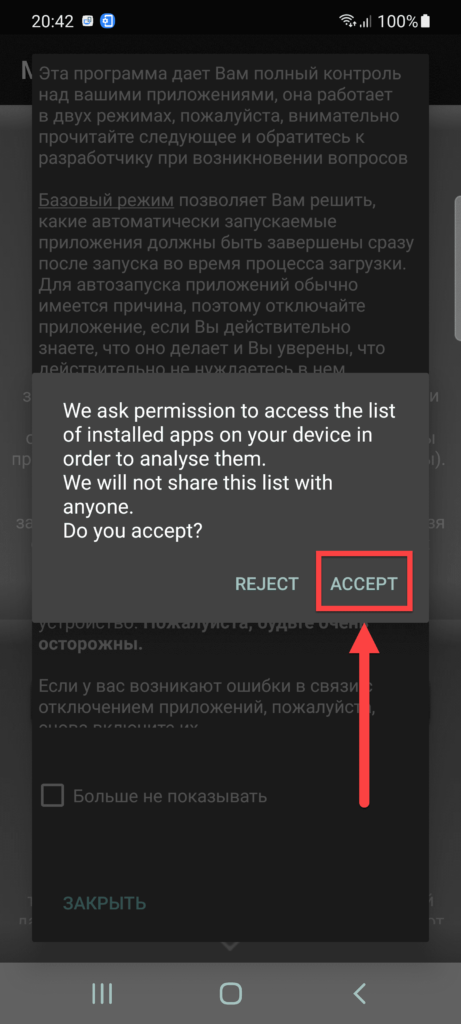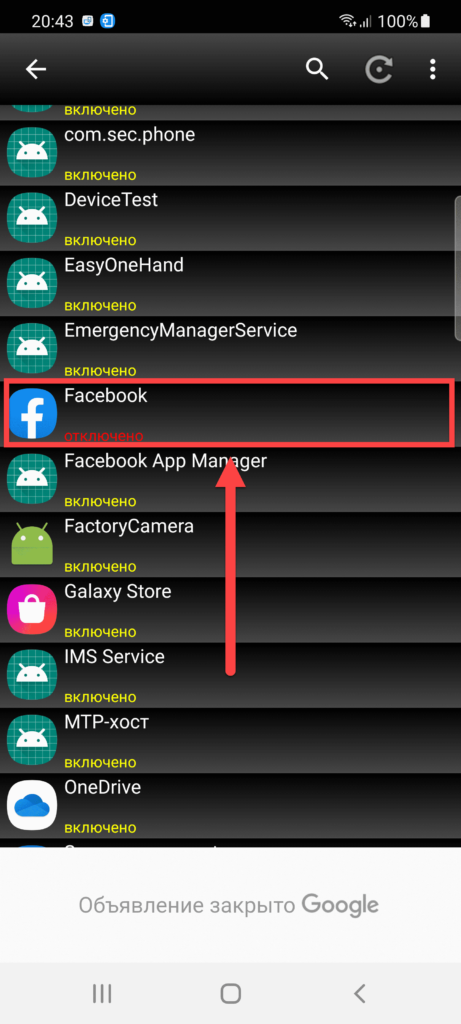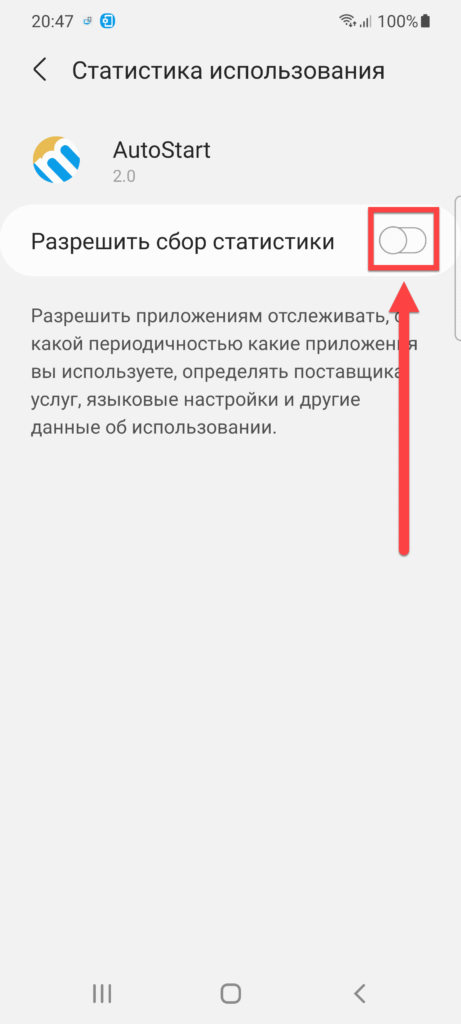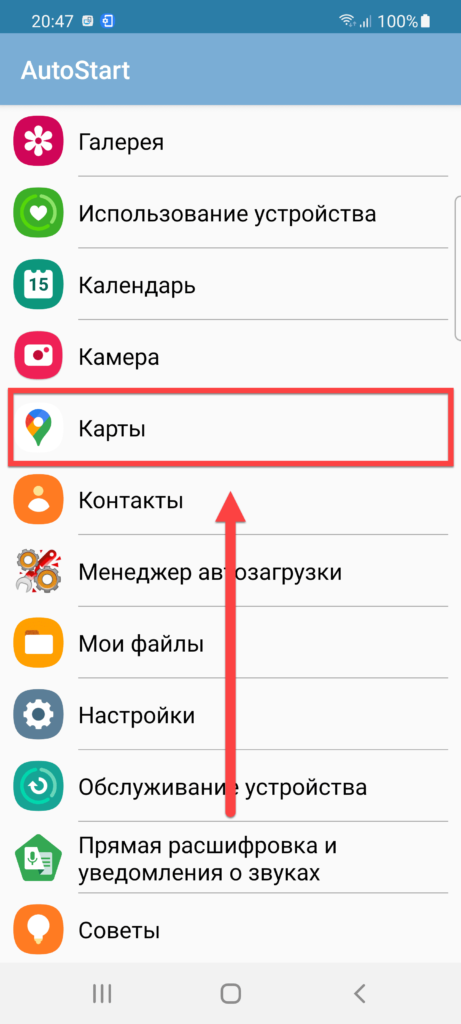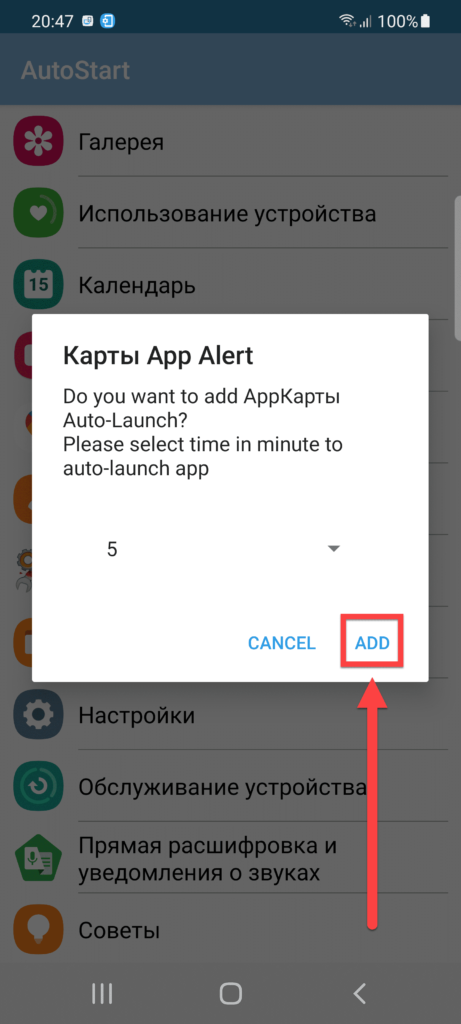- Как автоматически запустить приложение при включении или пробуждении Android TV
- Как автоматически запустить приложение при загрузке или пробуждении Android TV
- Android. Автозапуск приложения при загрузке: теория и практика
- 1. Теория
- 2. Практика: ошибки и особенности эксплуатации
- 3. Отладка ресивера в эмуляторе и на реальных устройствах.
- Итоги
- Автозапуск приложений на Андроиде: как включить и настроить?
- Зачем включать автозапуск?
- Как включить автозапуск приложений на Андроиде
- Настройки системы
- Приложение AutoStart – No root
- Приложение Auto Start No Root Required
- Приложение Autorun Manager
- Приложение AutoStart
- Приложение All-In-One Toolbox
- Проблемы и способы их решения
- Приложение не работает
- Авто-загрузка включена ошибочно
Как автоматически запустить приложение при включении или пробуждении Android TV
Если Вы пользователь Android TV, то Вы должны задать себе один вопрос: сколько времени Вы действительно тратите на главный экран? Как часто Вы запускаете одно и тоже приложение? К счастью появилось приложение, которое позволит Вам сделать это автоматически.
Предположим, что Вы смотрите только Netflix на Вашем Android TV. Почему бы не сделать так, чтобы при включении Android TV автоматически запускался Netflix?
Для этого мы будем использовать приложение под названием Launch on Boot. Это приложение позволяет запустить одно или несколько приложений при включении или пробуждении Android TV. Это очень просто и понятно, и оно работает.
Поэтому, если Вы еще этого не сделали, то сейчас самое время загрузить его на свой Android TV. Как только Вы установите приложение, появится краткое руководство. Вы можете прочитать его, или нажмите кнопку назад на пульте дистанционного управления, чтобы пропустить его.
На главном экране загрузки идите вперед и активируйте первый переключатель, чтобы включить приложение.
Здесь Вы можете выбрать для запуска ТВ при загрузке включив следующий переключатель — приложение будет автоматически запускать приложение ТВ каналов. Если вы хотите запустить другое приложение, пропустите этот переключатель.
Вы, вероятно, захотите, чтобы понравившееся приложение можно было запускать не только при загрузке устройства, но и при выходе из спящего режима.
Нажмите на кнопку «SELECT APP» для выбора приложения. В данной статье я использую Netflix. Вы можете выбрать, что Вам нравится.
И, наконец, нажмите кнопку «TEST», чтобы проверить, что все работает как надо. Система перейдет в режим сна и Ваше приложение должно будет запуститься. И, конечно же, если Вы хотите попасть на домашний экран, просто нажмите кнопку Home на пульте дистанционного управления.
Во время использования выбранное мною приложение открывалось каждый раз при запуске Android TV, но иногда после пробуждения приложение не запускалось.
Источник
Как автоматически запустить приложение при загрузке или пробуждении Android TV
Если вы пользователь Android TV, вам нужно задать себе один вопрос: сколько времени вы действительно проводите на домашнем экране? Скорее всего, вы запускаете одно и то же приложение каждый раз, чтобы включить его, и теперь есть новое приложение, которое позволяет вам делать это автоматически .
Для простоты, скажем, вы смотрите только Netflix на вашем Android TV. Последнее, что вы хотите, — это шаг между пьяной сессией Orange — это New Black, так что на самом деле нет веских причин для перехода на домашний экран. Вместо этого, почему бы просто не запустить Netflix, как только вы включите Android TV?
Для этого мы будем использовать приложение Launch on Boot . По сути, это заставляет Android TV запускать определенное приложение как при загрузке, так и при пробуждении (если вы выберете — если можете сделать одно или другое). Это очень просто, очень интуитивно понятно, и это просто работает.
Так что, если вы этого еще не сделали, загрузите его на свой Android TV. Как только вы загрузите приложение, появится краткое руководство. Не стесняйтесь читать его, или просто нажмите кнопку назад на пульте, чтобы пропустить его. Ваш звонок.
На главном экране «Запуск при загрузке» перейдите и переместите первый переключатель, чтобы включить приложение.
Оттуда вы можете запустить Live TV при загрузке с помощью следующего переключателя — это автоматически запустит приложения Live Channels. Если вы хотите запустить другое приложение, пропустите этот переключатель.
Однако вы, вероятно, захотите поставить галочку на следующем, чтобы предпочитаемое вами приложение запускалось не только при загрузке устройства, но и при выходе из спящего режима.
Нажмите кнопку «Выбрать приложение» и выберите предпочитаемое приложение. Опять же, я просто буду использовать Netflix для этого урока. Вы выбираете все, что вам нравится.
Наконец, нажмите кнопку «Тест», чтобы убедиться, что все работает как надо. Система ненадолго перейдет в спящий режим, и ваше приложение должно запуститься. И если, конечно, если вы хотите попасть на домашний экран, просто нажмите кнопку «Домой» на пульте дистанционного управления.
В моем тестировании выбранное мной приложение запускалось при загрузке каждый раз, но запуск по пробуждению был ударом и пропуском — иногда он срабатывал, а другие — нет. Просто что-то нужно иметь в виду, но, как всегда, ваш пробег может отличаться
В любом случае, возьмите свой попкорн и нажмите на этот пульт. Ваш перекус Netflix начинается сейчас.
Источник
Android. Автозапуск приложения при загрузке: теория и практика
1. Теория
Взглянув на примеры из официального источника (например, этот и этот) и изучив рекомендации на сайте stackoverflow.com, можно выделить следующие правила:
- В манифесте в элементе «manifest» указать разрешение:
В манифесте в элементе «application» зарегистрировать ваш ресивер на прием сообщения ACTION_BOOT_COMPLETED:
Используйте правильное полное или относительное имя класса вашего broadcast-ресивера. В описании ресивера без необходимости не указывайте атрибуты «enabled», «exported» и т.д. Вполне достаточно настроек и атрибутов по умолчанию.
Код вашего broadcast-ресивера:
Если ваш ресивер используется только для сообщения ACTION_BOOT_COMPLETED, то проверка «if» не обязательна. Однако иногда разработчики используют один и тот же ресивер для разных сообщений. В этом случае фильтруйте сообщения, проверяя их внутри метода onReceive.
Приложение должно быть установлено на внутреннюю память. ОС Android устроена таким образом, что сообщение ACTION_BOOT_COMPLETED отправляется приложениям перед монтированием внешний памяти. Поэтому приложения, установленные на внешней памяти, никогда не получат это сообщение. Чтобы указать системе не устанавливать приложение на внешнюю память, в манифесте НЕ нужно прописывать для атрибута «@android:installLocation» значения «auto» или «preferExternal». По умолчанию, т.е. если этот атрибут не указан, ОС установит ваше приложение только на внутреннюю память. Однако согласно официальной документации лучше явно указать значение «internalOnly», чтобы у вас и других разработчиков не возникло искушение в будущем указать иное значение.
После установки или принудительной остановки (force stop) приложение должно быть запущено хотя бы один раз, чтобы система «запомнила» это приложение для отправки ему сообщения ACTION_BOOT_COMPLETED. Такое поведение было реализовано в версии Android 3.1 в целях безопасности. В чем суть? Все только что установленные приложения находятся в состоянии «stopped» (не путать с активити, т.к. ОС управляет этим состоянием у приложений и активити по-разному). В это же состояние приложение «уходит», когда пользователь в настройках телефона принудительно его останавливает. Пока приложение находится в таком состоянии, оно не будет запущено системой ни по какой причине (например, через ACTION_BOOT_COMPLETED), исключая, конечно же, запуск самим пользователем. Благодаря такому нововведению немалая часть«вирусни и троянцев» перестала работать, т.к. уже нет возможности запуститься автоматом после установки.
Исключение составляют системные приложения: см. замечание пользователя kolipass.
Особенности режима Fast boot в HTC-устройствах. Известно, что HTC-устройства не перезагружаются в классическом смысле, а используют так наз. режим Fast boot (это одна из форм гибернации), сохраняя состояние ОС на диск. Поэтому сообщение ACTION_BOOT_COMPLETED не отправляется системой, т.к. в действительности перезагрузка не происходит (см. здесь). Вместо ACTION_BOOT_COMPLETED система может отправить следующие сообщения:
В вашем приложении укажите в теге «receiver» кроме ACTION_BOOT_COMPLETED также вышеуказанные сообщения. Кроме этого необходимо прописать разрешение в дополнение к п.1:
2. Практика: ошибки и особенности эксплуатации
Разберем ошибки, которые совершают новички при настройке приложения и в коде.
- После установки или force stop приложение ни разу не запускалось (см. п.1.5).
Приложение установлено не на внутренней памяти, или пользователь вручную перенес его на внешнюю память (см. п. 1.4).
У некоторых разработчиков прием начинал работать, когда они указывали относительное имя класса ресивера.
Также некоторые разработчики, отлаживая приложение, в logcat не видели своих сообщений из ресивера. Используйте Toast для отладки:
Опечатки или несуществующие сообщения внутри тега ресивера:
Неправильное положение элементов в манифесте приложения:
- «uses-permission» должен быть указан только как прямой потомок элемента «manifest», не нужно его указывать/дублировать в теге «receiver»;
- тег «receiver» должен быть указан только как прямой потомок элемента «application».
Как было указано выше, некоторые устройства используют режим Fast boot. Можно попробовать в настройках телефона отключить этот режим или учесть п. 1.6.
В приложении нет ни одной активити, поэтому после установки у пользователя нет возможности хотя бы 1 раз запустить ваше приложение. Из-за этого сообщение ACTION_BOOT_COMPLETED не будет отправлено в ваше приложение.
Не ошибки, но все же: указаны лишние, не обязательные атрибуты в теге «receiver», например («uses-permission», «enabled», «exported»):
3. Отладка ресивера в эмуляторе и на реальных устройствах.
- В терминале выполните:
Далее, чтобы отправить ACTION_BOOT_COMPLETED всем приложениям, наберите в терминале:
Или для отправки ACTION_BOOT_COMPLETED конкретному приложению наберите в терминале:
В эмуляторе: установите ваше ПО, запустив его из студии. При этом студия соберет ваш проект, установит приложение и запустит его. После этого закройте эмулятор (это аналогично выключению на реальном устройстве). Чтобы получить сообщение ACTION_BOOT_COMPLETED, запустите эмулятор из AVD-менеджера, а не с помощью кнопки «Run app» в тулбаре студии.

После запуска эмулятора во вкладке Android Monitor укажите запущенный эмулятор и ваше приложение, чтобы просмотреть логи logcat.

Итоги
Чтобы ваше приложение запускалось при загрузке на всех устройствах, манифест как минимум должен выглядеть так:
Код ресивера, как правило, будет таким:
Надеюсь, эта статья поможет новичкам побороть «коварного врага» под названием «ACTION_BOOT_COMPLETED».
Источник
Автозапуск приложений на Андроиде: как включить и настроить?
Когда вы включаете смартфон, вместе с операционной системой и лаунчером загружаются разные процессы, которые работают в фоновом режиме и обеспечивают комфортное пользование девайсом. Можно самостоятельно управлять списком приложений, открывающихся по умолчанию, используя сторонние решения, представленные в магазине приложений Google Play Market.
Зачем включать автозапуск?
Разрешать автозапуск программ на Андроиде рядовому пользователя необязательно, однако, если это требуется, активировать данную функцию будет несложно. Это полезно, если вы, к примеру, решили использовать смартфон в качестве HTTP-сервера – таким образом, после каждой перезагрузки не понадобится запускать программу вручную. В контексте серверов ситуация не ограничивается только веб-сайтами – возможно, вы владеете первыми в какой-либо игре или вовсе используете телефон в качестве FTP-хранилища файлов – и такие решения представлены в Сети.
Кроме того, если вы настраиваете смартфон для начинающего пользователя, пользующегося совсем минимальным набором приложений, так можно избавить его от необходимости каждый раз самостоятельно искать определённую программу. В общем, если все таки вы не знаете, как включить автозапуск приложений на Андроиде, однако данная опция вам жизненно необходима, предлагаем вам подробную инструкцию с решением.
Как включить автозапуск приложений на Андроиде
Настройки системы
Этот способ приведёт к несколько другому результату, нежели решения, рассматриваемые далее по ходу статьи, но он не требует загрузки стороннего программного обеспечения.
- Раскройте список приложений. Чтобы сделать это, выполните свайп снизу вверх на рабочем столе;
- Тапните «Настройки»;
- Откройте вкладку «Приложения»;
- Нажмите по наименованию программы, которую вы хотите добавить в авто-загрузку;
- Пролистайте чуть ниже, тапните «Батарея»;
- Переключите тумблер «Разрешение фоновой деятельности» вправо.
Как результат, программа будет работать в «фоне» автоматически без отображения в списке запущенных приложений.
Приложение AutoStart – No root
По наименованию программы понятно, что это – решение, не требующие получения прав суперпользователя. Воспользоваться им невероятно просто:
- Найдите приложение в Google Play и нажмите кнопку «Установить» на его странице;
- Когда инсталляция закончится, тапните «Открыть»;
- Если на экране возникнет предупреждение о возможной несовместимости, скройте его;
- Нажмите «Add»;
- Поставьте галочку «Show all applications»;
- Выберите программу, которая должна запускаться автоматически;
- Нажмите кнопку «OFF». Её значение изменится на «ON» – тогда приложение станет работать.
После шестого шага вы можете выставить дополнительные параметры.
Приложение Auto Start No Root Required
Ещё одно решение, которое подойдёт для настройки авто-запуска. Оно несколько проигрывает предыдущему варианту, так как обладает назойливой рекламой.
- Воспользуйтесь кнопкой «Установить» на странице программы;
- Откройте утилиту, что станет доступно по завершении установки;
- Сразу же потребуется предоставить доступ на отображение поверх других программ. Выдайте это разрешение;
- Последуйте совету деактивировать оптимизацию энергопотребления для данного приложения («Turn off Optimization»);
- Чтобы найти Auto Start No Root Required в списке, смените режим отображения на «Все»;
- Найдите утилиту и передвиньте тумблер справа от неё в неактивное положение;
- Тапните по наименованию программы, которую смартфон должен открывать самостоятельно;
- Нажмите «Auto Start»;
- Выберите «Watch ads», после чего начнётся воспроизведение рекламы. Можно задействовать и другой вариант – покупку полной версии приложения.
Если рекламу загрузить не удастся (например, из-за отсутствия интернет-соединения), утилита не будет работать, что выступает очевидным недостатком данного решения.
Приложение Autorun Manager
Другая популярная программа представлена разработчиком MobiWIA Kft. Она имеет свыше миллиона загрузок и обладает двумя методами: базовым (без root) и расширенным.
- На странице Autorun Manager в «Гугл Плей» нажмите «Установить»;
- Запустите утилиту;
- Ознакомьтесь с описанием приложения и выберите «Accept»;
- Если девайс не рутирован, появится соответствующее уведомление. Закройте его;
- Подтвердите своё согласие с условиями использования, нажав «Accept»;
- В зависимости от наличия root прав на Андроиде (на скриншотах представлен нерутированный Galaxy S20) выберите подходящий режим;
- Тапните по наименованию приложения, которому нужно разрешить или запретить автозагрузку;
- Убедитесь, что никаких ошибок не возникло.
При наличии рута рекомендуется использовать расширенный режим, который несильно сложнее предыдущего, однако позволяет регулировать, какие именно службы могут запускаться.
Здесь тоже присутствуют рекламные объявления, которые могут показаться назойливыми.
Приложение AutoStart
Эта программа тоже предлагает детальную настройку автоматически запускаемых приложений, но она не требует рутирования. Ввиду этого, часть функций, присущих Autorun Manager, не представлена в AutoStart.
Инструкция по использованию приложения имеет следующий вид:
- Откройте страницу программы в Google Play Market, тапните «Установить». Размер приложения составляет 2 мегабайта, поэтому процесс не займёт много времени;
- Запустите AutoStart;
- Нажмите «+», находящийся в нижнем правом углу;
- Программа потребует разрешить сбор дополнительной статистики. Найдите её в списке;
- Выдайте запрошенный доступ;
- Вернитесь к AutoStart и нажмите наименование программы, которая должна стартовать вместе при включении девайса;
- Выберите, через сколько минут после включения системы должно запускаться приложение, выбранное вами;
- Тапните по подходящему варианту. Как видно, вручную вписать значение нельзя;
- Нажмите «ADD», чтобы применить настройки.
Количество софта, доступного для запуска через AutoStart, не ограничивается. Утилита довольно удобна в настройке: разобраться в принципе её использования несложно, даже если не владеть английским языком. Она полностью бесплатна в «Плей Маркете» и может считаться одним из самых удобных решений, рассмотренных в данном материале.
Приложение All-In-One Toolbox
Универсальная программа для оптимизации смартфона тоже справится с этой настройкой:
- Установите All-In-One Toolbox. Запустите утилиту и выдайте доступ к файловой системе;
- Перейдите в раздел «Автозагрузка»;
- Используя тумблеры в правой части экрана, настройте параметры автоматического запуска софта.
Проблемы и способы их решения
Приложение не работает
Скорее всего, вы загрузили решение, требующее доступ рут. Попробуйте другое приложение, рассмотренное в статье. Кроме того, проверьте, что вы используете последнюю версию софта. Если же доступно обновление, загрузите новый релиз – вероятно, там эта проблема уже исправлена.
Авто-загрузка включена ошибочно
Если вы добавили программу в список автоматически запускаемых случайно, то сможете с лёгкостью это исправить, убрав соответствующую настройку в использованном приложении (AutoStart, All-In-One Toolbox и так далее).
Ничто не мешает также полностью откатить внесённые изменения конфигурации, просто удалив программу, которая задействовалась для настройки авто-запуска.
Несмотря на отсутствие функции в привычном виде по умолчанию, возможность управления авто-запуском предоставляется массой сторонних приложений. Загрузить их можно бесплатно из каталога Play Market.
Источник